כיצד להוסיף קיצורי דרך לתבניות בסרגל הכלים של Outlook?
שימוש תדיר בתבניות עבור אימיילים עם אותו טקסט, תצורה או עיצוב מיוחד הוא חוסך זמן מעולה. עם זאת, מציאת התבניות בכל פעם יכולה להיות מתסכלת ומבלבלת. למרבה המזל, ישנן שיטות יעילות להוספת קיצורי דרך לתבניות ישירות בסרגל הכלים של Microsoft Outlook, המאפשרות לך ליישם תבניות בלחיצה אחת.
הוסף קיצור דרך לתבנית בסרגל הכלים על ידי יצירת צעדים מהירים
הוסף קיצור דרך לתבנית בסרגל הכלים על ידי הוספת 'בחר טפסים' בסרגל הכלים לגישה מהירה (QAT)
הוסף קיצור דרך לתבנית בסרגל הכלים על ידי יצירת צעדים מהירים
אם אתה שולח הודעות דואר אלקטרוני עם טקסט מיוחד בדרך כלל, תוכל ליצור תבנית עם הטקסט המיוחד ולהוסיף אותה לתיבת הצעדים המהירים.
שלב 1: לחץ על 'צור חדש' בקבוצה צעדים מהירים תחת לשונית הבית.

שלב 2: בחלון עריכת צעד מהיר,
- הזן שם עבור התבנית החדשה בתיבה 'שם:';
- לחץ על התיבה 'בחר פעולה', ובחר את 'הודעה חדשה' ברשימה הנפתחת.

שלב 3: לחץ על 'הצג אפשרויות' מתחת לתיבה 'אל…'.
שלב 4: הוסף מידע בתבנית החדשה כדלקמן:
- הזן את כתובות הדואר האלקטרוני של המקבלים בתיבה 'אל…'.
- הזן את פרטי הנושא בתיבה 'נושא:'.
- קבע מראש דגל וחשיבות.
- הזן את הטקסט המיוחד בתיבה 'טקסט:'.
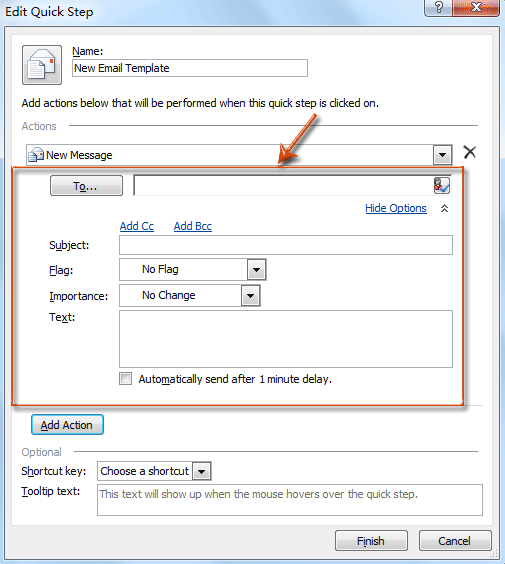
שלב 5: לחץ על כפתור 'סיום'.
עד כאן התבנית החדשה נוספה לתיבת הצעדים המהירים, מוצגת בשם שהקלדת בשלב 2.

עוזר דוא"ל בינה מלאכותית ב-Outlook: תשובות חכמות יותר, תקשורת ברורה יותר (קסם בלחיצה אחת!) בחינם
פשט את משימות Outlook היומיות שלך עם עוזר הדוא"ל AI מ-Kutools עבור Outlook. כלי חזק זה לומד מדוא"לים קודמים שלך כדי להציע תשובות חכמות ומדויקות, לייעל את תוכן הדוא"ל שלך, ולעזור לך לנסח ולשפר הודעות ללא מאמץ.

תכונה זו תומכת:
- תשובות חכמות: קבל תשובות המבוססות על שיחות קודמות שלך - מותאמות, מדויקות ומוכנות לשימוש.
- תוכן משופר: שפר אוטומטית את טקסט הדוא"ל שלך למען בהירות ותגובה.
- כתיבה ללא מאמץ: רק ספק מילות מפתח, ותן ל-AI לטפל בשאר, עם סגנונות כתיבה מרובים.
- הרחבת תכנים חכמה: הרחב את מחשבותיך עם הצעות מודעות הקשר.
- סיכום: קבל סקירות קצרות של הודעות דוא"ל ארוכות באופן מיידי.
- הישג גלובלי: תרגם את הודעות הדוא"ל שלך לכל שפה בקלות.
תכונה זו תומכת:
- תשובות חכמות לדוא"ל
- תוכן מותאם
- טיוטות מבוססות מילות מפתח
- הרחבת תוכן חכמה
- סיכום דוא"ל
- תרגום רב-לשוני
הכי טוב הוא, שתכונה זו היא לגמרי בחינם לנצח! אל ת המתן—הורד עכשיו את עוזר הדוא"ל AI והיה נהנה
הוסף קיצור דרך לתבנית בסרגל הכלים על ידי הוספת 'בחר טפסים' בסרגל הכלים לגישה מהירה (QAT)
רוב הזמן, לא רק טקסט מיוחד, ייתכן שתשלח הודעות דואר אלקטרוני עם תצורות מיוחדות וסגנונות עיצוב. שיטה זו תעזור לך לפתוח את ספריית התבניות, ולאפשר לך לבחור ולהחיל תבניות במהירות.
שלב 1: פתח את ספריית התבניות על ידי לחיצה על 'פריטים חדשים > פריטים נוספים > בחר טפסים';
שלב 2: בחלון בחירת טופס, בחר את תבניות סטנדרטיות בתוך חפש בתוך: תיבה, או לחץ על הכפתור ![]() דפדפן כדי למצוא תבניות.
דפדפן כדי למצוא תבניות.

אתה יכול להוסיף את פקודת 'בחר טופס' לסרגל הכלים לגישה מהירה ב-Microsoft Outlook 2010 ו-2013. וישנן מספר דרכים לממש זאת.
שיטת א':
שלב 1: לחץ על 'פריטים חדשים > פריטים נוספים'.
שלב 2: לחץ לחיצה ימנית על פריט 'בחר טופס'.
שלב 3: בתפריט לחיצה ימנית, בחר את הפריט 'הוסף לסרגל הכלים לגישה מהירה'.

לאחר מכן פקודת 'בחר את![]() טופס נוספה ל סרגל הכלים לגישה מהירה מיד.
טופס נוספה ל סרגל הכלים לגישה מהירה מיד.
שיטת ב':
שלב 1: לחץ על 'קובץ > אפשרויות'.
שלב 2: בחלון אפשרויות Outlook, לחץ על סרגל הכלים לגישה מהירה בשורת הצד השמאלי.
שלב 3: בתיבת 'בחר פקודות מתוך:', לחץ על הכפתור ובחר 'כל הפקודות' מהתפריט הנפתח.
שלב 5: בחר והדגש את פריט 'בחר טופס' בתיבת הפקודות.

שלב 6: לחץ על כפתור 'הוסף'.
שלב 7: לחץ על כפתור 'אישור'.
עכשיו פקודת 'בחר טופס' מופיעה בסרגל הכלים לגישה מהירה מיד.
כלי הפרודוקטיביות הטובים ביותר ל-Office
חדשות חמות: Kutools עבור Outlook משיק גרסה חינמית!
התנסו בגרסה החינמית החדשה של Kutools עבור Outlook עם יותר מ-70 תכונות מדהימות, לשימושכם לתמיד! לחצו להורדה עכשיו!
🤖 Kutools AI : עושה שימוש בטכנולוגיית AI מתקדמת לניהול דואר אלקטרוני בקלות, כולל השבה, סיכום, אופטימיזציה, הרחבה, תרגום וכתיבת הודעות.
📧 אוטומציה של כתובת דואר אלקטרוני: תגובה אוטומטית (זמין עבור POP ו-IMAP) / תזמון שליחת כתובת דואר אלקטרוני / העתקה אוטומטית/עותק מוסתר לפי כלל בעת שליחת משלח אימייל / העברה אוטומטית (כלל מתקדם) / הוספת ברכה אוטומטית / פיצול אוטומטי של דואר אלקטרוני עם מספר נמענים להודעות נפרדות...
📨 ניהול כתובת דואר אלקטרוני: שלח מייל מחדש / חסום דואר אלקטרוני מזויף לפי נושא ואחרים / מחיקת דואר כפול / חיפוש מתקדם / ארגון תיקיות...
📁 קבצים מצורפים Pro: שמירה אצווה / פרידה אצווה / דחיסה אצווה / שמירה אוטומטית / נתק אוטומטית / דחיסה אוטומטית...
🌟 קסם הממשק: 😊עוד אימוגי יפים ומגניבים / קבלת תזכורת כאשר מגיע דואר אלקטרוני חשוב / מזעור Outlook במקום סגירה...
👍 פעולות בלחיצה אחת: השב לכולם עם קבצים מצורפים / דואר אלקטרוני נגד פישינג / 🕘הצגת אזור הזמן של השולח...
👩🏼🤝👩🏻 אנשי קשר ויומן: הוספת אנשי קשר מאצווה מתוך כתובת דואר אלקטרוני נבחרת / פיצול קבוצת אנשי קשר לקבוצות נפרדות / הסר תזכורת יומולדת...
פתחו מיד את Kutools עבור Outlook בלחיצה אחת. אל תחכו – הורידו עכשיו והגבירו את היעילות שלכם!

